- До грешке 0кц00д36цб у оперативном систему Виндовс 10 може доћи због грешке у медијском плејеру или оштећених системских датотека.
- Једноставно замените и поправите оштећене системске податке инсталирањем независног алата за обнављање система.
- Покретање алатке за решавање проблема са видео уређајем за Виндовс такође може да поправи поруку о грешци 0кц00д36цб.
- Неки корисници су пријавили да ће ресетовање проблема Мовиес & ТВ или креирање новог корисничког налога такође решити проблем.

Овај софтвер ће одржавати и покретати управљачке програме, чиме ће се заштитити од уобичајених рачунарских грешака и квара хардвера. Проверите све своје управљачке програме у 3 једноставна корака:
- Преузмите ДриверФик (верификована датотека за преузимање).
- Кликните Покрените скенирање да бисте пронашли све проблематичне управљачке програме.
- Кликните Ажурирај управљачке програме да бисте добили нове верзије и избегли кварове у систему.
- ДриверФик је преузео 0 читаоци овог месеца.
Приликом покушаја репродукције видео записа или филма користећи укључени подразумевани видео плејер Виндовс 10, можете наићи на грешку 0кц00д36цб која не може да репродукује видео запис на филму и ТВ-у.
Неколико корисника пријавило је сличну грешку у Мицрософт заједница форум.
Не могу да пустим видео на „филму и ТВ-у“
ГРЕШКА: 0кц00д36цб
молим те реши овај проблем ..
Ова грешка се може појавити због грешке у репродукцији медија или оштећених системских датотека. Ако вас и ова грешка мучи, ево неколико савета за решавање проблема који ће вам помоћи да решите грешку 0кц00д36цб у оперативном систему Виндовс 10.
Како да поправим грешку 0кц00д36цб у оперативном систему Виндовс 10?
1. Користите независни алат за рестаурацију система
Најсигурнији начин да се решите 0кц00д36цб грешке у оперативном систему Виндовс 10 је коришћење наменског софтвера који је специјализован за поправку или замену оштећених системских датотека.
На овај начин нећете морати ручно да покрећете програме за решавање проблема и да прегледате датотеке система да бисте пронашли могуће узроке, што може бити заморно, посебно ако вам недостаје потребно искуство.
Виндовс Упдате је намењен побољшању укупних перформанси вашег оперативног система, интегрисању нових функција, па чак и надоградњи постојећих. Међутим, постоје тренуци када се одређене грешке могу појавити изненада.
Срећом, ако случајно наиђете на такве проблеме, постоји специјализовани Виндовс софтвер за поправку који вам може помоћи да их решите у кратком времену и зове се Ресторо.
Ево како можете да поправите грешке у регистру помоћу програма Ресторо:
- Преузмите и инсталирајте Ресторо.
- Покрените апликацију.
- Сачекајте да апликација пронађе проблеме са стабилношћу система и могуће инфекције малвером.
- Притисните Започните поправку.
- Поново покрените рачунар да би све промене ступиле на снагу.
Након завршетка процеса, рачунар би требало да ради савршено у реду и више нећете морати да бринете о било каквим грешкама у програму Виндовс Упдате.
⇒ Гет Ресторо
Изјава о одрицању одговорности:Овај програм је потребно надоградити са бесплатне верзије да би извршио неке одређене радње.
2. Покрените алатку за решавање проблема са репродукцијом видео записа
- Кликните на Почетак и изаберите Подешавања.
- Иди на Ажурирање и сигурност.

- Померите се надоле и отворите Решавање проблема таб.
- Померите се надоле и изаберите Видео репродукција опција.
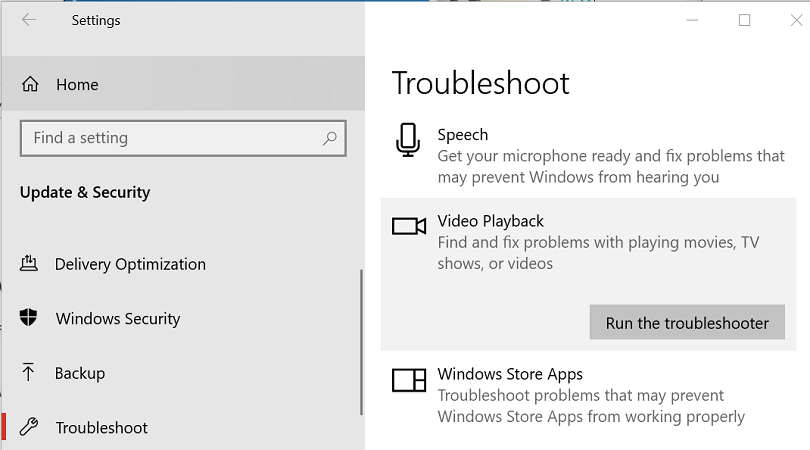
- Кликните Покрените алатку за решавање проблема дугме.
- Алат за решавање проблема ће извршити почетно скенирање и понудити неколико опција.
- Изаберите Наставите са овом алатком за решавање проблема.
- Алат за решавање проблема поново ће скенирати систем на проблеме са управљачким програмима и кодеком.
- Следите упутства на екрану и примените препоручене исправке.
- По завршетку затворите алатку за решавање проблема и проверите да ли постоје побољшања.
3. Ресетујте апликацију Филмови и ТВ
- Кликните на Почетак и изаберите Подешавања.
- Иди на Апликације и отворите Апликације и функције таб.
- Померите се доле до Филмови и ТВ.
- Апликацију можете да потражите и на траци за претрагу.
- Изаберите Филмови и ТВ.
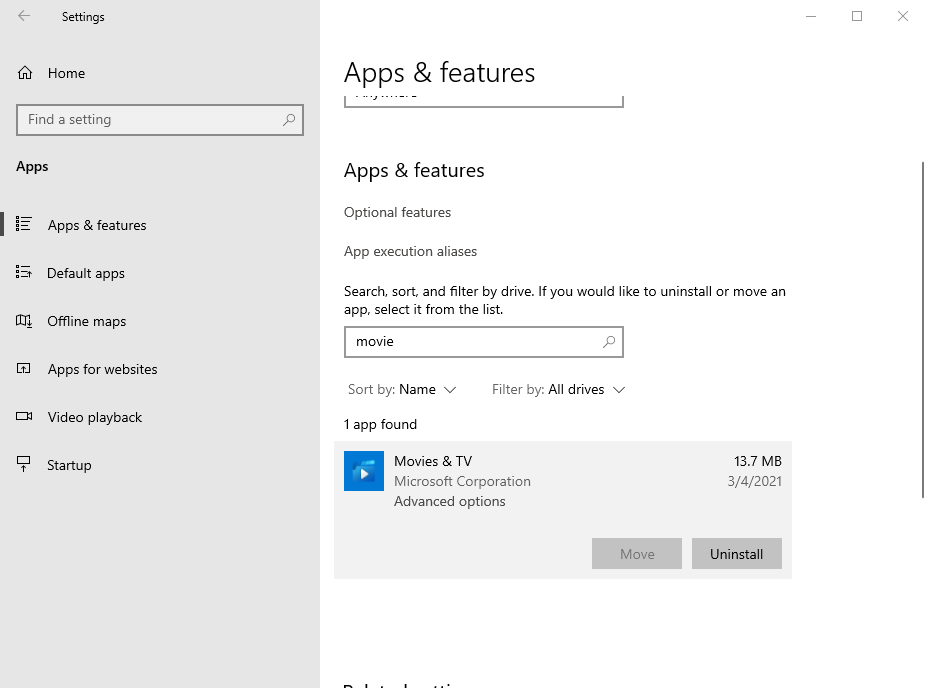
- Кликните Напредно Опције.
- Померите се надоле и кликните на Ресетовати дугме.
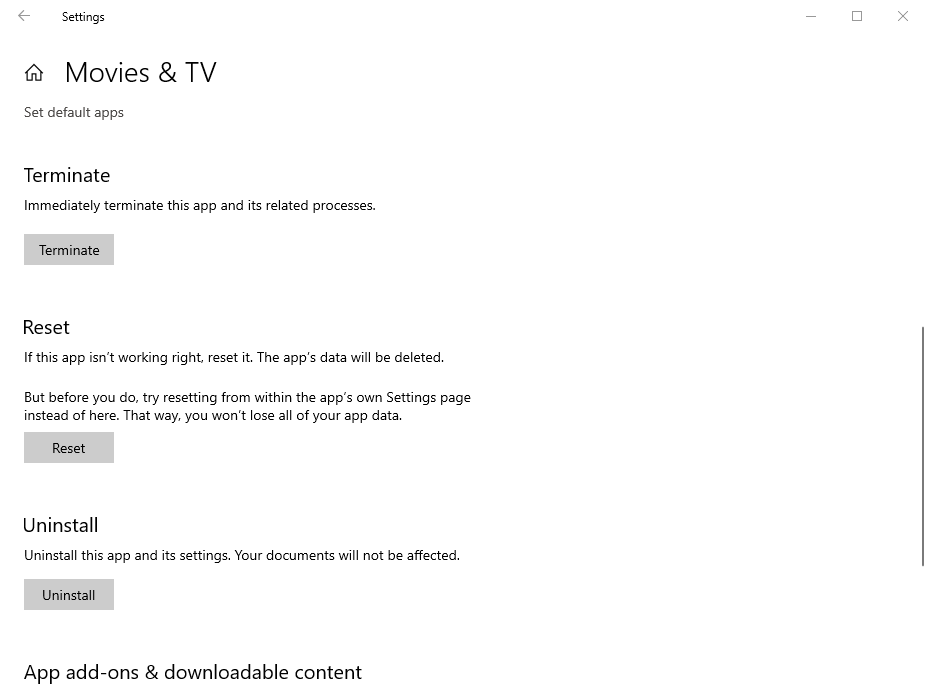
- Затворите прозор Поставке и покушајте да пустите видео и проверите да ли има побољшања.
4. Направите нови кориснички рачун
- Кликните на Почетак и изаберите Подешавања.
- Отвори Рачуни.
- Отвори Породица и други корисници таб.
- Померите се доле до Остали корисници и кликните на Додајте некога другог на овај рачунар дугме.
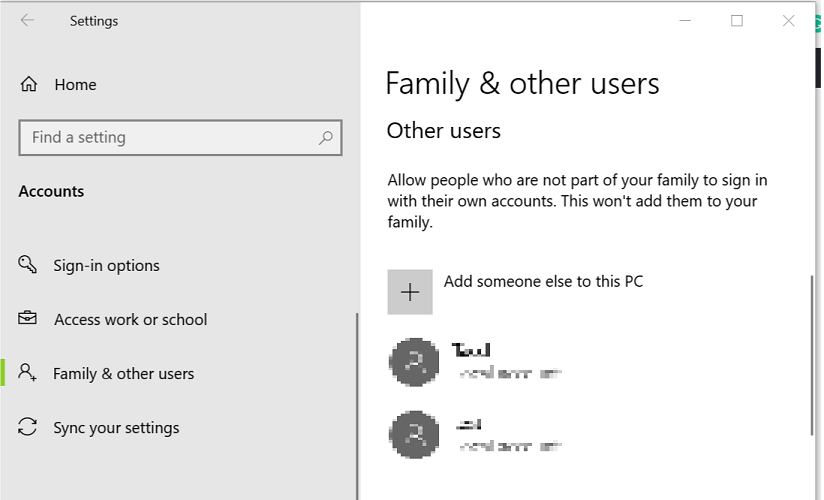
- У Мицрософт прозор рачуна, унесите своју адресу е-поште.
- Ако не желите да унесете адресу е-поште и отворите локални налог, кликните на Немам информације о пријави ове особе опција уместо тога.
- Затим изаберите Додајте корисника без Мицрософт налога (за локални рачун).
- Иначе, унесите детаље за пријављивање на Мицрософт налог.
- Унесите корисничко име и лозинку за свој нови налог. Такође, одаберите безбедносно питање и додајте одговор на њега.
- Када нови профил буде спреман, одјавите се са тренутног налога.
- Пријавите се помоћу новонасталог налога и ако можете да репродукујете или измените медијску датотеку са грешком.
5. Проверите да ли има проблема са дозволом
- Ако се грешка догоди приликом измене својстава датотеке, то може бити због проблема са дозволом.
- Кликните десним тастером миша на проблематичну датотеку и изаберите Својства.
- Отвори Сигурност таб.
- Кликните Напредно дугме.
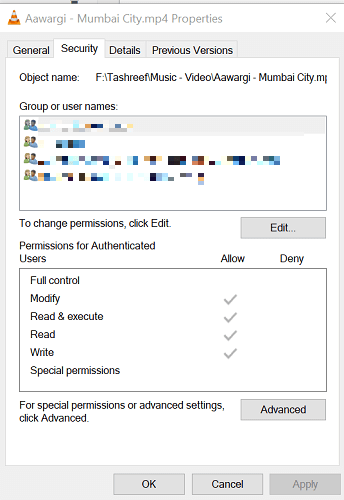
- У Напредно подешавање безбедности у прозору кликните на Промени везу.
- У Изаберите Корисник или Група прозор, унесите Свима у оквиру за текст.
- Кликните Провери имена дугме.
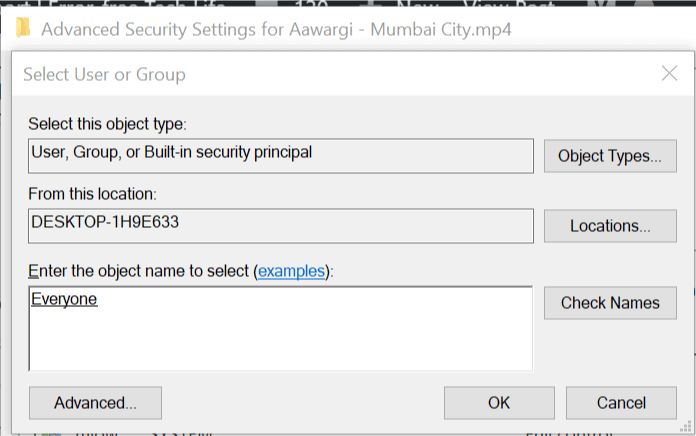
- Кликните У реду и Применити да бисте сачували промене.
- Затвори све Својства виндовс.
- Покушајте да репродукујете датотеку или измените својства и проверите да ли има побољшања.
Грешку 0кц00д36цб у оперативном систему Виндовс 10 узрокује грешка у подразумеваном видео уређају и може се решити покретањем алатке за решавање проблема са репродукцијом видео записа. Ако се проблем настави, испробајте друге методе и погледајте да ли то помаже.


